Esmu liels sporta cienītājs, bet diemžēl sava saspringtā darba grafika dēļ es vienmēr izlaižu spēles, kas ir pretrunā ar darba tikšanos.
Es jaunināju savu televizora pierīci uz Spectrum DVR, lai ierakstītu savu iecienītāko seriālu un skatītos to, kad vien vēlos, lai pilnībā izbaudītu šo pieredzi.
Pirmajās dienās epizodes tika ierakstītas bez jebkādām žagām, taču, laikam ejot, es sapratu, ka Spectrum DVR neizdevās ierakstīt ieplānotās epizodes.
Tagad tas nederētu, un es izmantoju internetu, lai uzzinātu, kāpēc tas notiek, kā es varu to novērst un kā es varu novērst tā atkārtošanos.
Man bija jāveic diezgan daudz pētījumu, lai atrisinātu šo problēmu, lasot dažādus tehnoloģiju emuārus un atbalsta vietnes, lai atrastu informāciju, kas attiecas uz problēmu, ar kuru es saskāros.
Es pārgāju uz Spectrum atbalsta lapu un atklāju, ka visbiežākie neveiksmīgo ierakstu iemesli ir saistīti ar glabāšanu, nepareiziem kabeļa savienojumiem un nepareiziem iestatījumiem.
Spektra DVR ierakstīšanas problēmas var atrisināt, atbrīvojot krātuves vietu, pārbaudot kabeļa ievades, atiestatot DVR un iestatot pareizas ierakstīšanas instrukcijas.
Izlasot Spectrum sniegtos norādījumus, es tos pielietoju praktiski, un, patiesību sakot, manas ierakstīšanas problēmas tika atrisinātas uz visiem laikiem.
Šeit ir daži praktiski padomi, kurus ievēroju, lai pārvarētu Spectrum DVR ierakstīšanas problēmas, kā arī dažādas darbības, kas veiktas, lai tās novērstu.
Kāpēc jūsu Spectrum DVR neieraksta?
Ja jums ir grūtības ar Spectrum DVR neierakstīt pārraides un domājat, kas varētu izraisīt šādas problēmas, jūs esat īstajā vietā.
Visizplatītākie Spectrum DVR ierakstīšanas problēmu iemesli ir atmiņas vietas trūkums, nepareizi kabeļu savienojumi un kešatmiņas uzkrāšanās ierīcē.
Pirms sākat problēmu novēršanu, ļaujiet man iepazīstināt jūs ar dažām Spectrum DVR pamatfunkcijām un tā ierakstīšanas funkcijām.
Cik pārraides var ierakstīt spektra DVR vienlaikus?


Manuprāt, Spectrum DVR var ierakstīt vienu pārraidi vienlaikus, kamēr jūs skatāties televizoru.
Ja jums ir tradicionāls DVR ar diviem uztvērējiem, jums ir divas iespējas: ierakstīt vienu programmu, kamēr skatāties citu TV ekrānā.
Un, ja tie nav jūsu televizorā, varat ierakstīt divas programmas vienlaikus.
No otras puses, ja izmantojat uzlabotu DVR, kas ir aprīkots ar sešiem uztvērējiem un daudz vairāk vietas krātuvē, noteiktā laikā varat ierakstīt vairāk programmu.
Tātad DVR veikto ierakstu skaits lielā mērā ir atkarīgs no tā veida, video formāta un programmas žanra.
Paaugstiniet sērijas prioritāti
Es izlasīju Spectrum atbalsta lapu par DVR ierakstiem, un saskaņā ar Spectrum teikto, jūsu DVR neierakstīs jūsu pārraides, ja ieplānotais laiks ir pretrunā.
Citiem vārdiem sakot, ja esat ieplānojis vairākus pārraides ierakstīšanu vienlaikus, jūsu Spectrum DVR nesāks ierakstīšanas procesu, jo trūkst atbilstošu norādījumu.
Varat atrisināt šo konfliktu, piešķirot prioritāti pārraidēm, kuras patiešām vēlaties skatīties, pirms citām programmām.
Piemēram, pieņemsim, ka jūsu iecienītākā NFL spēle sākas vienlaikus ar jūsu tik iemīļoto TV šovu.
Tā vietā, lai ieplānotu ierakstīšanu vienlaikus, varat piešķirt prioritāti kādai no iepriekš minētajām programmām, kuru jūs patiešām nevarat atļauties palaist garām.
Jūsu vietā es dotu priekšroku NFL spēlei, jo lielākajai daļai TV šovu ir atkārtota sērija. Bet tā ir mana prioritāte, un jūsu prioritāte var atšķirties, tāpēc izvēlieties atbilstoši.
Šeit ir norādītas darbības, lai piešķirtu prioritāti jūsu Spectrum DVR.
- Nospiediet Mans DVR uz tālvadības pults.
- Ekrāna kreisajā pusē atradīsit opciju Sērijas prioritāte.
- Programmā, kuru vēlaties ierakstīt, nospiediet OK.
- Nospiediet augšup un lejup vērstos bulttaustiņus, lai pārkārtotu šovu sarakstu.
- Nospiediet OK, lai saglabātu izmaiņas.
Sarindojot pārraides, Spectrum DVR konflikta gadījumā ieraksta to, kam ir visaugstākā prioritāte, pat ja neesat tuvumā, lai saņemtu brīdinājuma ziņojumu.
Notīriet savu krātuvi
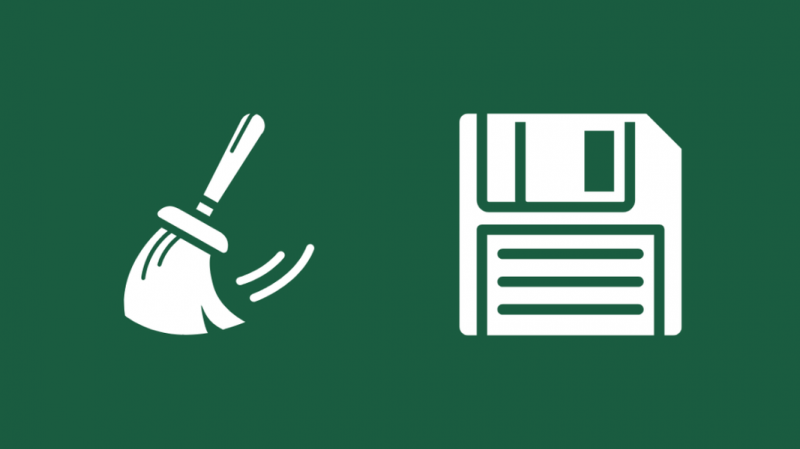
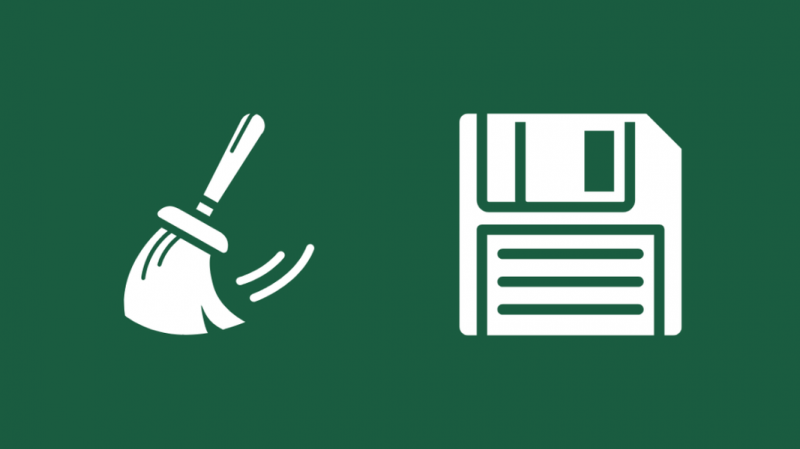
Visbiežāk sastopamā Spectrum DVR ierakstu neveiksmes problēma ir krātuves trūkuma dēļ.
Jūsu ieraksti nenotiek tikai tāpēc, ka DVR nav atlicis pietiekami daudz vietas.
Es iesaku atbrīvot vietu, izdzēšot dažas vecās programmas, kuras jau esat skatījies.
Ja visas programmas jums ir svarīgas, mēģiniet pārsūtīt video failus uz zibatmiņas disku, pēc kura varat ērti izdzēst pārraides, lai atbrīvotu vietu.
Iesaku arī saglabāt krātuvi zem 75% līmeņa, lai izvairītos no ierakstīšanas kļūmēm Spectrum DVR.
Pārvaldiet savu krātuvi
Vēl viens faktors, kas jums jāņem vērā, ir Spectrum televizora pierīces izmantotais video formāts.
Izmantojot SD (standarta izšķirtspējas) formātu, Spectrum DVR patērē mazāk vietas nekā HD (augstas izšķirtspējas) formāts.
Tas ir tāpēc, ka HD signāls satur daudz vairāk detaļu un samazina zudumus atšķirībā no SD signāla.
Jāņem vērā arī tas, ka sporta ieraksts patērē daudz vairāk vietas nekā citi jaunumi, seriāli, filmas utt.
Varat arī pārvaldīt savu krātuvi, iestatot Spectrum DVR ierakstīt tikai jaunās sērijas.
Tālāk ir norādītas darbības, lai iestatītu DVR ierakstīšanas ierobežojumu tikai jaunām sērijām.
- Nospiediet Ierakstīt uz Spectrum tālvadības pults.
- Izvēlieties sēriju, kuru vēlaties ierakstīt, un atlasiet Ierakstīt sēriju.
- Zem ieraksta epizodes sānu ritināšanas izvēlieties Tikai jauns .
- Izvēlieties Ierakstīt, lai pabeigtu iestatījumus.
Varat arī izslēgt ierakstu dublikātu funkciju, lai nodrošinātu, ka viena un tā pati sērija netiek ierakstīta atkārtoti, lai ietaupītu vietu.
Varat izslēgt ierakstu dublikātus, veicot tālāk norādītās darbības.
- Nospiediet Ierakstīt uz Spectrum tālvadības pults.
- Izvēlieties sēriju, kuru vēlaties ierakstīt, un atlasiet Ierakstīt sēriju.
- Zem ieraksta dublikāta opcijas sānu ritināšanas laikā izvēlieties Nē .
- Izvēlieties Ierakstīt, lai pabeigtu iestatījumus.
Varat saprātīgi izmantot ierakstīšanas iestatījumus, lai pārvaldītu un ietaupītu vietu.
Manā gadījumā Spectrum DVR iestatījumu pārvaldīšana ir nogurdinošs uzdevums, un es parasti dodu priekšroku ārējam cietajam diskam, lai dublētu visas ierakstītās programmas no DVR.
Tas palīdz man pārliecinoši izdzēst visas ierakstītās pārraides un sērijas no mana Spectrum DVR, neriskējot pazaudēt saturu.
Restartējiet savu Spectrum DVR


Varat arī saskarties ar ierakstīšanas problēmām, neskatoties uz to, ka Spectrum DVR ir pietiekami daudz vietas.
Dažreiz metadatu uzkrāšanās var izraisīt DVR darbības traucējumus, kas var ietekmēt jūsu ierakstus.
Vienkāršai restartēšanai vajadzētu atrisināt jūsu problēmu saistībā ar kešatmiņu un metadatiem.
Varat restartēt savu Spectrum DVR, izmantojot barošanas ciklu, ko parasti veic, atvienojot strāvas kabeli no elektrības kontaktligzdas un pievienojot to atpakaļ.
Kad Spectrum DVR ir ieslēgts, pagaidiet, līdz tas kļūst pilnībā aktīvs.
Varat gaidīt, līdz visas funkcijas un līdzekļi tiek ielādēti DVR, un ierakstīt savas iecienītākās pārraides.
Pārbaudiet savas ievades
Kabeļu savienojumu pārbaude ir svarīga problēmu novēršanas darbības daļa.
Pirmkārt, jums ir jāpārliecinās, vai visi kabeļi ir pareizi pievienoti spektra televizora pierīcei un televizoram.
Ja izmantojat RF kabeli, pārliecinieties, vai tas ir pareizi savienots ar RF portu Spectrum DVR, lai iegūtu pareizu TV signālu.
Bojāts koaksiālais kabelis var izraisīt neienākošu TV signālu, kā rezultātā ekrāns kļūst melns.
Jums arī jāpārbauda savienojums no Spectrum DVR lodziņa ar televizoru, lai nodrošinātu, ka gala izvade tiek iegūta bez problēmām.
Es iesaku jums iegādāties papildu koaksiālo kabeļu pāri, lai novērstu iespēju, ka kabeļi ir atslābuši vai bojāti.
Kā ierakstīt sērijas savā Spectrum DVR
Viena no labākajām Spectrum DVR daļām ir tā, ka varat ierakstīt visu sēriju, kuru nevēlaties palaist garām neatkarīgi no tā.
Varat nodrošināt, ka viss TV seriāls tiek ierakstīts un saglabāts, lai jūs to skatītos savā tempā jebkurā laikā.
Varat viegli ierakstīt savas iecienītākās sērijas, veicot tālāk norādītās darbības.
- Nospiediet Ierakstīt uz Spectrum tālvadības pults.
- Izvēlieties sēriju, kuru vēlaties ierakstīt, un atlasiet Ierakstīt sēriju.
- Zem ieraksta epizodes sānu ritināšanas izvēlieties Visas sērijas .
- Kad esat iestatījis sākuma un beigu laiku atbilstoši savām prasībām, atlasiet ierakstu sēriju.
Kā ierakstīt sērijas Spectrum mobilajā lietotnē


Ja esat spektra lietotājs, varat arī izbaudīt iecienītākās sērijas ierakstīšanas priekšrocības savā mobilajā ierīcē.
Viss, kas jums jādara, ir lejupielādēt un instalēt mobilo lietotni Spectrum viedtālrunī vai planšetdatorā, un jūs varat sākt.
Šeit ir sniegts soli pa solim ceļvedis, kā ierakstīt TV seriālu, izmantojot viedtālruņa lietojumprogrammu Spectrum Mobile.
- Izvēlieties TV seriālu ceļvedī vai izmantojiet lietotnes meklēšanas opciju.
- Atlasiet Ierakstīšanas opcijas.
- Jums tiks piedāvāts spektra uztvērēju saraksts, no kuriem izvēlēties, lai jūs varētu saglabāt saturu vajadzīgajā uztvērējā.
- Atlasiet Apstiprināt.
- Kad ierakstīšana ir pabeigta, sērijas epizodes parādīsies jūsu izvēlētā uztvērēja DVR sarakstā.
Pēdējās domas par plānoto raidījumu ierakstīšanu spektra DVR
Ja neskaita iepriekš minētās problēmas, Spectrum DVR ierakstīšana var nenotikt, ja ierakstīšanas ierīcē ir bojāts komponents.
Iesaku sazināties ar Spectrum atbalsta komandu, izmantojot tiešsaistes tērzēšanu vai tālruņa zvanu, lai iesniegtu sūdzību par savu ierīci.
Jums arī jāzina, ka Spectrum DVR nevar ierakstīt videoklipus pēc pieprasījuma.
Esmu pieļāvis kļūdu, mēģinot ierakstīt saturu pēc pieprasījuma, lai saprastu, ka Spectrum DVR neatbalsta šo funkciju.
Vēl viena problēma, ko es atklāju, ir tāda, ka ceļvedis, iespējams, nevar identificēt vai apzīmēt noteiktas programmas, piemēram, ziņu saturu, jo šādām programmām nav sēriju.
Tas var izraisīt neveiksmīgus ierakstus jūsu Spectrum DVR.
Visbeidzot, pārliecinieties, vai visi ierakstīšanas iestatījumi ir pareizi iestatīti, lai nepalaistu garām savu iecienītāko seriālu.
Ja esat noguris no kņadas ar savu spektra aprīkojumu un vēlaties redzēt, kas vēl ir pieejams tirgū, atcerieties Atgrieziet savu spektra aprīkojumu lai izvairītos no atcelšanas maksām.
Jums var patikt arī lasīšana:
- Spektra DVR neieraksta ieplānotās pārraides: kā labot dažu sekunžu laikā
- TiVo bez abonementa: viss, kas jums jāzina
- Spektra tālvadības pults nedarbojas: kā to novērst
- Interneta spektrs turpina samazināties: kā to novērst
- Spektra interneta atcelšana: vienkāršs veids, kā to izdarīt
bieži uzdotie jautājumi
Kā atiestatīt savu Spectrum DVR?
Varat atiestatīt savu Spectrum DVR, atvienojot strāvas kabeli un pievienojot to atpakaļ ierīcei.
Vai varat izlaist reklāmas Spectrum DVR?
Varat izlaist nevēlamos segmentus ierakstītajā saturā, tostarp reklāmās, izmantojot Time Shift Buffer pakalpojumu, ko izmanto Spectrum DVR.
Kā piekļūt savam Spectrum DVR?
Varat piekļūt savam Spectrum DVR, izmantojot SpectrumTV.net vai Spectrum TV mobilo lietotni.
Kāpēc Spectrum DVR pārtrauc pārraidi?
Jūsu ieraksti var tikt pārtraukti signāla apstrādes kavēšanās dēļ, izmantojot kabeļu sistēmu.
Tomēr šo problēmu varat atrisināt ar laiku ieraksta beigās, lai kompensētu aizkavi.
